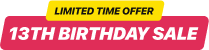Chat WhatsApp Fonctionnalités
Le canal de communication le plus pratique de votre site
Avec Chat WhatsApp, les visiteurs de votre site web auront le moyen de connexion le plus rapide et le plus simple. Ils pourront poser leurs questions ou laisser des demandes immédiatement et sans quitter votre site Web. En un clic, une bulle de messagerie se développe dans une fenêtre de discussion où les utilisateurs peuvent commencer leur conversation en toute transparence avec vous.
La façon la plus simple d’ajouter WhatsApp à votre site
Pour utiliser WhatsApp, entrez simplement votre numéro de téléphone WhatsApp dans les paramètres du widget. Il se connectera automatiquement à votre WhatsApp et vous pourrez y recevoir des messages clients. Une bulle de chat sur votre site montrera aux visiteurs que vous êtes prêt à communiquer.
Trois options de position de chat
Vous pouvez utiliser trois variantes de position disponibles dans le widget. Votre discussion WhatsApp peut être affichée sous forme de bulle flottante, de bulle intégrée ou de fenêtre de discussion intégrée. La bulle flottante peut être alignée à gauche, à droite ou au centre. Il suivra le défilement des visiteurs et restera à portée de main. Les variantes d’intégration sont utiles lorsque vous devez placer le chat quelque part dans la zone de contenu.
Un choix d’audience pour montrer le messager
Il existe une option intelligente qui vous permet de choisir la catégorie d’utilisateurs qui verra le chat. Les variantes incluent tous les utilisateurs, uniquement les nouveaux ou les utilisateurs qui reviennent sur votre site Web. Vous voudrez peut-être ne pas déranger chaque utilisateur avec une fenêtre de discussion et la configurer pour les visiteurs de retour, en leur offrant de l’aide. Alternativement, vous pouvez décider d’engager autant de personnes que possible et d’afficher le chat à tous les utilisateurs. Tenez compte des défis et des objectifs de votre site Web lors du choix.
Affichez-la là où vous en avez besoin
Vous envisagez d’obtenir une clientèle riche et souhaitez placer le chat sur chaque page Web? Ou vous n’avez besoin que de fenêtres de discussion sur les pages produits? Les deux peuvent être organisés lorsque vous utilisez Elfsight Chat WhatsApp. Choisissez de l’afficher sur toutes les pages ou entrez les URL de celles-ci, là où vous en avez besoin. Vous pouvez également exclure des pages particulières par URL si vous ne souhaitez pas que le widget y figure. L’affichage sur mobile est également facultatif, si vous pensez que cela interfère avec l’expérience utilisateur, vous pouvez le masquer.
Choisissez les déclencheurs qui ouvriront le chat
Avec trois variantes de déclencheurs de chat ouvert, vous pouvez transformer votre chat en outil d’engagement. Cela empêchera de quitter tôt votre site ou s’ouvrira dès que les clients atteindront une certaine zone de contenu. Avec le temps sur la page et le temps sur le site, entrez le temps en secondes lorsque vous voulez que la fenêtre de chat apparaisse pour un utilisateur; choisissez le pourcentage de défilement pour que les gens voient le chat après l’avoir atteint, ou choisissez Quitter le déclencheur d’intention, puis le chat apparaîtra lorsque l’utilisateur déplace son curseur pour fermer votre site Web.
Choisissez l’icône de bulle et ajoutez du texte
Pour les utilisateurs, un chat commence par cliquer sur une bulle de chat. Faites en sorte que la bulle reflète le type de service que vous fournissez. Nous proposons une bibliothèque d’icônes: pour la réservation, le support technique, etc., afin que vous puissiez choisir celle qui convient le mieux à votre cas. Pour clarifier les choses, vous pouvez accompagner l’icône avec du texte, qui sera affiché à côté.
Organiser les éléments de l’en-tête
L’en-tête de la fenêtre de discussion affiche des éléments importants qui peuvent aider les clients à démarrer une conversation. C’est une bonne idée de montrer une photo du chat, et c’est pourquoi nous proposons une bibliothèque de portraits, mais vous pouvez également télécharger votre propre photo ou simplement utiliser un logo WhatsApp par défaut. La légende sert à afficher des informations techniques, vous pouvez ajouter n’importe quel texte personnalisé (les liens sont également pris en charge), ou indiquer le temps de réponse – nous en avons inclus cinq variantes à votre choix.
Choisissez le texte du message de bienvenue et le bouton de démarrage du chat
Pour initier une conversation et aider vos clients avec leurs questions, vous êtes libre de définir un message de bienvenue. Ce message s’affiche lorsque la fenêtre de discussion s’ouvre. Pensez à tout texte qui vous paraîtra invitant. Le champ de texte prend en charge les options de poids et de police, aligne, répertorie et affiche les liens. Vous pouvez également modifier le texte du bouton Démarrer le chat et l’accompagner de l’icône WhatsApp. La forme du bouton varie de carré à plus arrondi – essayez-le vous-même et trouvez la meilleure variante.
Afficher les notifications de message pour attirer l’attention
Pour attirer l’attention des gens sur le chat, vous pouvez ajouter un nouveau badge de message au chat bulle. Suscitez l’intérêt des utilisateurs et laissez-les découvrir le message que vous avez envoyé. Cela peut être un moyen supplémentaire d’attirer des conversations. Vous pouvez également activer la notification dans le titre de l’onglet du navigateur, elle apparaîtra lorsqu’un déclencheur d’ouverture de chat sera actif.
Quatre éléments que vous pouvez peindre vous-même
Le simple choix de la bonne couleur peut changer l’apparence globale du widget. Trouvez les meilleurs tons et nuances pour quatre éléments d’interface: fond et icône de bulle, fond d’en-tête et bouton. Faites de votre chat WhatsApp une correspondance parfaite pour le concept de votre site Web.